Accesible desde la opción Ventana Parámetros generales..., muestra en varias pestañas, valores, y variables globales a todo el archivos actual. Es la información sensible a cada base de datos, NO opciones de configuración del programa que no varían con cada archivo. Para modificar los valores de esta ventana, el archivo debe estar en Modo Exclusivo, además de en Edición.
Los campos Título y Descripción, son los correspondientes al Resumen y Texto del concepto raíz del archivo (.), que se pueden ver y modificar desde los campos de la ventana principal, pero se ponen aquí para una mayor facilidad de acceso.
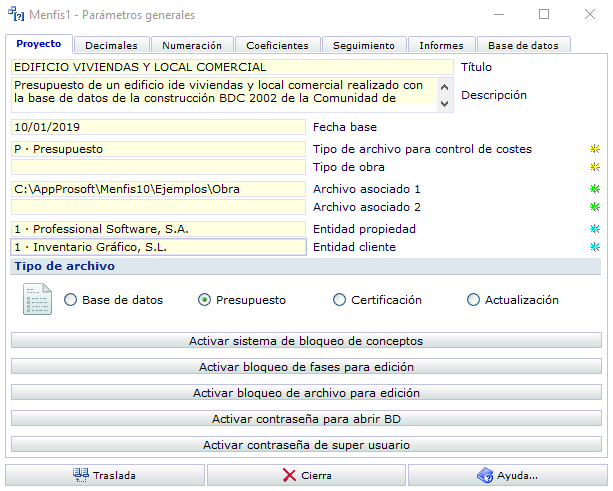
Tipo de archivo: Podemos seleccionar de entre la lista clasificada, uno de los especificados, o dejarlo en blanco si no nos importa clasificarlo. Para Seguimiento de obras es necesario el tipo, y para comparar archivos o gestionar distintos tipos con la central de proyectos, puede ser útil. La clasificación se puede ampliar, pero conviene mantener al menos los que ofrece el programa, porque se utilizan en informes, procedimientos JavaScript, etc.
Archivo asociado 1 y Archivo asociado 2: Son referencias a otros archivos externos y establecen una relación (de ahí la marca verde que tiene en el botón de la derecha) para realizar informes comparativos, para tener una copia de datos, para relacionar archivo de venta y de costes en el caso de control de costes, etc. El camino mostrado es relativo al último directorio utilizado, como se hace habitualmente.
Entidad propiedad y Entidad cliente: Son relaciones a dos conceptos de tipo Entidad -que para poder editar, por supuesto deben existir en la base-, que nos permiten guardar nuestros propios datos como persona, empresa, organismo, etc. y los de uno de los clientes (si utilizamos una gestión de documentos, como Facturas, muy sencilla, con emisión para una sola Entidad).
![]() Se aplica a cualquier concepto de la base que tenga fecha, e impide que sea modificado con anterioridad a la misma. De esta forma podemos proteger la modificación de datos en el periodo que deseemos desde la fecha de inicio.
Se aplica a cualquier concepto de la base que tenga fecha, e impide que sea modificado con anterioridad a la misma. De esta forma podemos proteger la modificación de datos en el periodo que deseemos desde la fecha de inicio.
![]() Permite escribir una contraseña que se asignará al bloqueo de las fases.
Permite escribir una contraseña que se asignará al bloqueo de las fases.
![]() Permite escribir una contraseña que se asignará al archivo. Si un archivo está protegido contra edición, aparecerá la palabra "Edición" del conmutador de edición de la ventana principal en color rojo.
Permite escribir una contraseña que se asignará al archivo. Si un archivo está protegido contra edición, aparecerá la palabra "Edición" del conmutador de edición de la ventana principal en color rojo.
![]() Permite escribir una contraseña que se asignará al archivo de modo que, al intentar abrirlo, pedirá la contraseña introducida previamente.
Permite escribir una contraseña que se asignará al archivo de modo que, al intentar abrirlo, pedirá la contraseña introducida previamente.
![]() Permite escribir una contraseña que se asignará al super usuario.
Permite escribir una contraseña que se asignará al super usuario.
Tipo de archivo
En este apartado podemos seleccionar el tipo de archivo que vamos a crear. Su función es similar a la elección del tipo de archivo del campo anteriormente mencionado, solo que en este caso esta información se incluiría en el campo correspondiente de un fichero en formato bc3 si este fuese generado.
![]()
En primer lugar hay una lista desplegable que afecta al campo Precios de todos los conceptos de la base: Moneda base que es la moneda en la que se suponen los Precios e Importes que aparezcan en los conceptos y los que sean calculados. La lista contiene todas las monedas contempladas en Menfis.
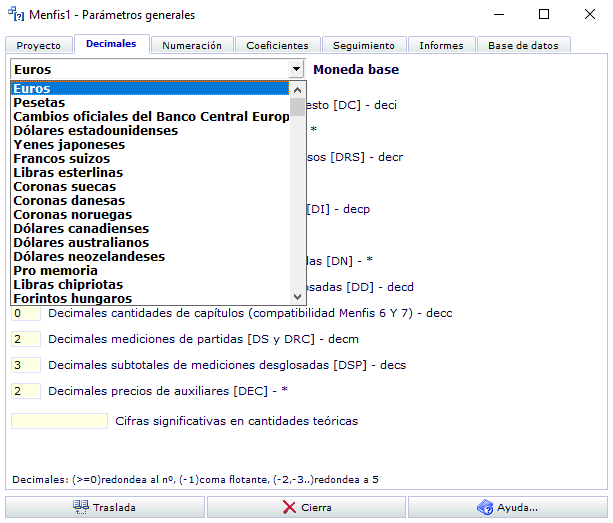
Muchos de los informes distribuidos ofrecen la posibilidad de imprimir en dos monedas a la vez, cambiando un valor en un parámetro de informe. Por otro lado, si ponemos como moneda actual DE VISUALIZACIÓN, otra moneda, Los informes saldrán en la moneda que elijamos, sin cambiar los valores que están grabados en base de datos.
Los campos de entrada que hay debajo, admiten valores numéricos para determinar el número de decimales que se indica, tanto en precios, como en importes, mediciones, etc.: Nos permiten modificar el número de decimales que queremos visualizar en pantalla para cada grupo de valores.
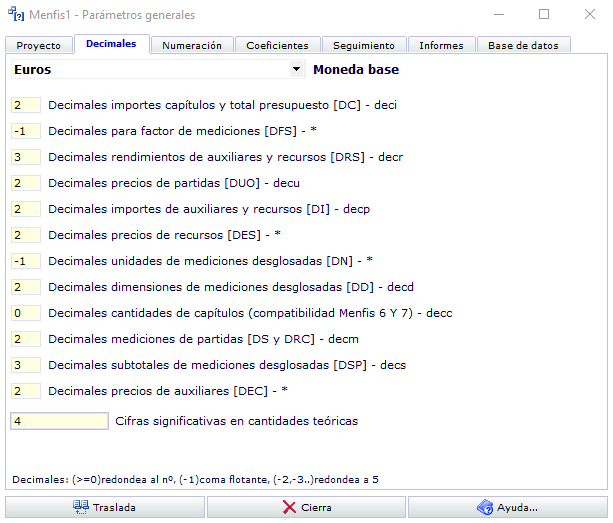
IMPORTANTE: Para los cálculos siempre se opera con los decimales que sea necesario, es decir, por poner menos decimales aquí, no se pierde precisión en los cálculos.
Importes (capítulos), por defecto está definido como cero (el campo en blanco), porque para los precios en pesetas -la moneda base habitual hasta el año 2001- no hacen falta decimales, ya que el redondeo cuando se hacen operaciones de precios por cantidades, es cero. Cuando la moneda base sea el euro, debería estar en 2, igual que aparece ahora en decimales de Precios (costes directos).
Los Costes (directos e indirectos), se muestran como importes, porque son precios con descomposición, que tienen menos detalle. Les pueden afectar los costes indirectos, si están definidos en la pestaña Coeficientes.
Los decimales de Cantidades (capítulo/capítulo) son -1 lo que indica que no tiene límite y se presentarán en pantalla todos los que se tecleen (aunque cuanto más alto sea el nivel en la estructura de conceptos, en general, menos decimales se utilizan).
Decimales de Rendimientos (no capítulo/no capítulo) son 3 por defecto, porque la descomposición de un concepto en componentes más pequeños, en general implica un mayor nivel de detalle. Por este motivo Mediciones (capítulo/no capítulo) suele ser 2, porque no requiere tanto detalle.
Por último, los de Dimensiones (mediciones desglosadas), son los utilizados en la ventana Mediciones.
Como se indica en el comentario al pie de la pestaña, el número de decimales que se puede poner en cualquiera de los campos es:
•0 o un número positivo, redondea a ese núm. de decimales
•-1 no redondea, es decir, mantiene en formato de coma flotante cualquier cálculo o cifra
•-2 redondea en último decimal de 5 en 5.
Para informes, a estos datos se accede en JavaScript, con las variables de formato de campos.
Al modificar cualquiera de los campos, se muestra el diálogo:
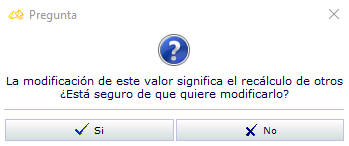
porque si el archivo está en modo Calculado, la nueva representación puede implicar unos segundos de recálculo.
En informes, el número de decimales que se asigna por defecto a la presentación de un campo, viene determinado por estos campos, aunque luego en cada campo se puede forzar el número de decimales para algún caso concreto.
Por último, el campo Cifras significativas en cantidades teóricas es muy útil cuando se quieren redondear cantidades de distintas magnitudes (por ejemplo, en control de costes, lo más útil es redondear las cantidades de materiales en Pedidos, de forma que la cantidad propuesta mediante herramientas de Menfis, no sean 127,35 ladrillos sino 130, por ejemplo). El redondeo funciona de forma que el número dado es el de cifras significativas A CONSIDERAR para el redondeo (es decir, de izquierda a derecha). Así, como ejemplos:
con 0 cifras (sin redondeo): |
con 1 cifra: |
con 2 cifras: |
con 5 cifras: |
127,54 -> 127,54 127,895 -> 127,895 13.467 -> 13.467 3.567.345 -> 3.567.345 |
127,54 -> 100 127,895 -> 100 13.467 -> 10.000 3.567.345 -> 4.000.000 |
127,54 -> 130 127,895 -> 130 13.467 -> 13.000 3.567.345 -> 3.600.000 |
127,35 -> 127,35 127,895 -> 127,90 13.467 -> 13.467 3.567.345 -> 3.567.300 |
Ofrece las herramientas para crear numeración en partidas y capítulos, para todo el archivo, y utilizarla en los informes, por ejemplo, de cuadros de precios. Los datos de numeración se guardan en cada momento en base de datos, junto al Código y demás datos. Tenga en cuenta que SÓLO se numeran capítulos y lo que cuelgue de ellos inmediatamente (otros capítulos o bien partidas).
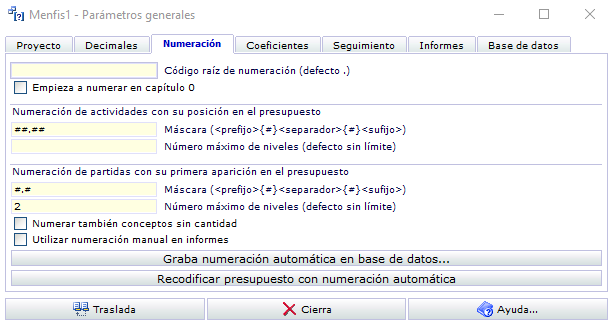
Código raíz de numeración: Es por defecto el concepto raíz del archivo, y especifica a partir de qué nivel se comienza a numerar (incluyendo ese nivel para numerar como cero "0").
Numeración de actividades
Es la más habitual y se refiere a códigos únicos que identifican cada actividad (unidad de obra). Son códigos asociados a la suma de una relación y un concepto, y por eso son únicos.
Numeración de unidades de obra
Son códigos con repetición, ya que están asociados a cada concepto, y se repiten cada vez que aparece la misma partida bajo distintos capítulos.
En ambas secciones tenemos los campos Máscara (<prefijo>{#}<separador>{#}<sufijo>), que permiten especificar el formato en el que se grabarán los códigos (aunque luego podríamos manipularlos para imprimir). En cuanto aparezca un carácter distinto de la almohadilla "#" -que representa un único dígito-, se toman como prefijo, separador o sufijo. Por ejemplo:
A##.# -> A01.1, A01.2 ...
##-## -> 01-01, 01-02 ...
Y Número máximo de niveles permite especificar la profundidad a la que llegará la numeración si queremos limitarla. Se considera a partir del concepto raíz y no quiere decir que se dejarán de numerar actividades o unidades, sino que el código no se articula como descendiente, es decir:
Si tenemos un solo nivel de capítulos, la máscara ##.## y ponemos "1" en profundidad máxima, las partidas se numerarán pero como 01, 02, 03, 04... no como 01.01, 01.02...
Numerar también conceptos sin cantidad: Hará que entren todos los conceptos tipo capítulo de la estructura en la numeración, incluso aquellos que no tienen asociada una medición (1) en la estructura de la obra.
Utilizar numeración manual en informes: A la hora de generar los informes, independientemente de si se ha grabado la numeración o no, Menfis recalcula los números de actividad de cada una de las unidades y los muestra en pantalla, en el informe. Si marcamos esta casilla, sólo calculará los números de actividad de los capítulos o partidas que no hayan recibido la numeración de forma manual. El resto de números de actividad serán los que nosotros hayamos introducido de forma manual.
![]() Muestra el diálogo de confirmación:
Muestra el diálogo de confirmación:
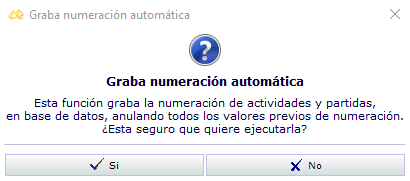
Para calcular y grabar la numeración con los valores indicados. Tenga es cuenta que esto sólo es una herramienta para automatizar la creación de la numeración, luego podemos modificarla a nuestro antojo, ya que son datos de la base como otros cualesquiera (eso sí, en el momento de volver a lanzar el proceso, se anularán todos los cambios manuales que hayamos hecho).
![]() Muestra el diálogo de confirmación:
Muestra el diálogo de confirmación:
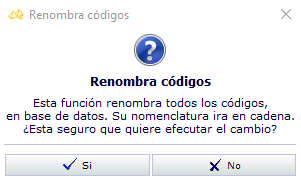
Esta función renombra los códigos, sustituyendo los originales procedentes de la base de precios de referencia por una numeración correlativa similar al número de actividad.
Son valores guardados en la base de datos, a los que los informes pueden acceder a través de los nombres almacenados en la tabla de cabecera de la base da datos (el informe "Datos generales y de cabecera" de la carpeta \COLECCIONES ESPECIALES\EJEMPLOS, documenta todos los nombres de variables).
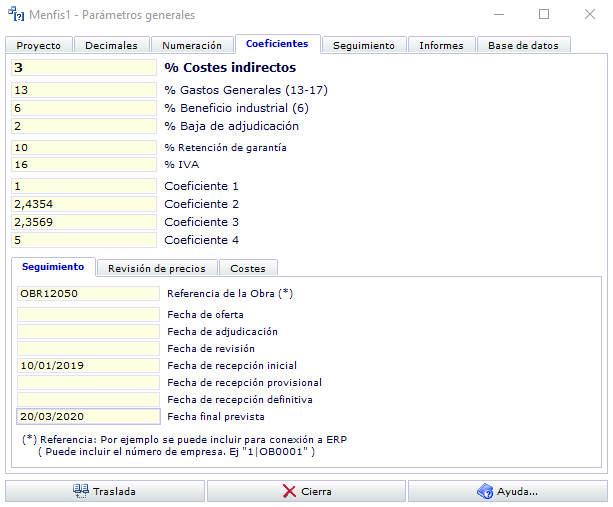
Esta pestaña, con sus subpestañas, se reproduce en cada concepto de Tipo Contrato, solo que esta hace referencia a todo el archivo, y las otras a cada una de las partes de obra contratadas.
Los campos que muestran el símbolo porcentaje "%" en el rótulo, se almacenan en "tanto por ciento"; si para operar con ellos en informes, necesita que están en "tanto por uno" como coeficientes, tendrá que operarlos.
% Costes indirectos: Se aplica a todos los Precios de los conceptos que están directamente debajo de capítulos, como se ha visto en la pestaña Decimales.
El resto de campos de tipo % o coeficiente, se utilizan para programar los informes de Menfis, sin intervenir directamente en los precios de los conceptos.
Seguimiento
Referencia de la obra: Se puede utilizar para almacenar la referencia de la obra que nos da el cliente, la que queramos asignar nosotros o el centro de coste de Sigrid, al que está asignado esta obra.
El contenido de este campo, puede aparecer en las cabeceras de los informes de Menfis siempre que se haya activado desde los parámetros de éstos.
Campos con fechas de importancia para el archivo de control de costes, cuando hacemos seguimiento de contratación, desde la petición de oferta hasta la adjudicación de la obra.
Revisión de precios
Incluye un coeficiente general para la Revisión de precios simples, una Fórmula polinómica a aplicar, Fechas inicial y final de revisión (el periodo filtra por las fechas de Fases) y como condiciones especiales: Dos límites: superior e inferior, para descartar precios a revisar, y los dos conmutadores Con resta de límites e Índices de Canarias, aplican esos modificadores especiales a los coeficientes de revisión mediante índices oficiales o fórmulas polinómicas.
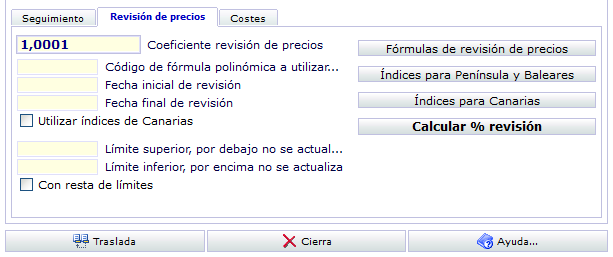
Costes
Incluye un conmutador que permite que la amortización de periodificables en control de costes se realice sobre el avance del archivo de venta en vez del avance sobre coste.
En el primer apartado de Marcas de seguimiento, permite personalizar las marcas de seguimiento que vamos a usar en nuestro proyecto, introduciendo descripciones a cada una de ellas para facilitar su entendimiento.
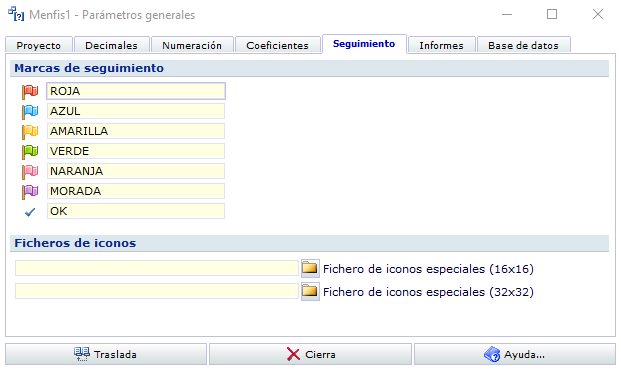
Para localizar un conjunto de conceptos con una marca de seguimiento concreta, utilizaremos la ventana de búsqueda general. Una vez en ella, iremos al apartado Condiciones de búsqueda y, pinchando sobre uno de los botones en blanco, seleccionaremos la opción "rcc.mrc: Marca Seguimiento". En el desplegable de signos dejamos el símbolo "=" e introducimos el número correspondiente al orden que ocupe en la lista de marcas de seguimiento. Por ejemplo: el 1 corresponderá a la marca roja, el 2 a la azul y así sucesivamente. Pinchando sobre ![]() , se ejecuta la búsqueda, mostrando los resultado en la ventana principal.
, se ejecuta la búsqueda, mostrando los resultado en la ventana principal.
Si lo que queremos es localizar todos los conceptos que tienen algún tipo de marca de seguimiento asignada, basta con hacer clic sobre el botón seguimiento de la sección de búsquedas programadas de la ventana de búsqueda general.
En el segundo apartado Ficheros de iconos, permite introducir nuevos iconos distintos a los existentes por defecto. Se deben ordenar en un formato de archivo específico en el que los iconos van ordenados de una manera concreta, para que el programa pueda acceder a ellos y mostrarlos en pantalla. El tipo de archivo a crear con los nuevos iconos debe ser como los archivos "icocar16.bmp", "icotip16.bmp" y "icotip32.bmp", situados en Menfis10\Graficos.
Los campos Situación, Cabeceras... y Pies... almacenan los datos más habituales de informes, en la posición en la que suelen imprimir las firmas de resúmenes, certificaciones, etc. Las variables de JavaScript que se corresponden con estos campos, están en la tabla CAB (cabecera de la base de datos). Podemos ver todos los valores y campos almacenados en esta tabla con el informe \Colecciones especiales\Ejemplos\Datos generales y de cabecera. Algunos de estos campos son: situacion, firma[123]c, y firma[123]p
Variables genéricas (variable="valor";) es un campo de texto que permite la definición de una porción de código JavaScript para utilizar en informes. Esta definición de variables globales suelen ser ciertos porcentajes poco usuales, textos personalizados..., incluso pueden servir para dar valores al realizar una importación. Para utilizar las variables escritas en este campo de texto como definición de variables, se debe evaluar el campo con: eval(bas.cab.informes);
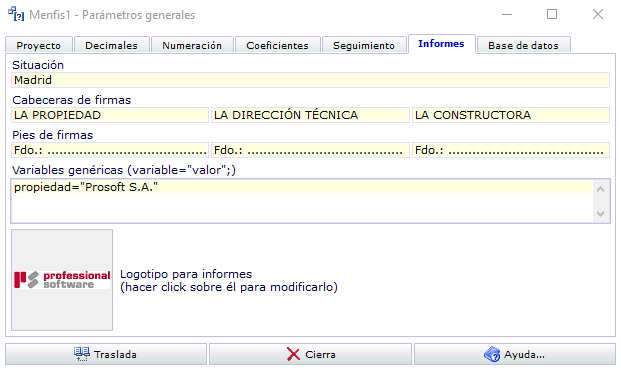
Logotipo para informes es un botón que tiene dibujado el primer gráfico asociado al concepto raíz (.) de la base de datos. Es el logotipo que se usa más frecuentemente para imprimir como cabecera de informes. Pulsando en el recuadro con el botón izquierdo del ratón, podemos elegir mediante un diálogo estándar, cualquier gráfico con un tipo soportado por la aplicación. Si pulsamos con el botón derecho, se pueden borrar todos los gráficos asociados al concepto raíz pulsando Si.
La pestaña permite teclear una macro o sentencia SQL, sirve para dar de alta campos, y realizar operaciones externas con la base de datos. El botón Ejecuta consulta SQL, manda al panel redimensionable inferior el resultado de la consulta tecleada en el panel de edición. Esto es útil porque en la ventana principal sólo se pueden hacer Select que devuelvan un identificador de las tablas CON o RCC, en cambio aquí se admite cualquier sentencia SQL.
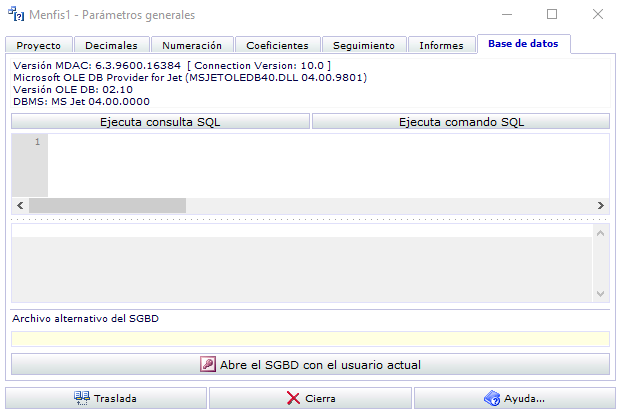
![]() Realiza una consulta de comprobación, permitiendo insertar, borrar, actualizar tablas... por ejemplo, ejecutando las sentencias "DELETE * FROM RCG" y "DELETE * FROM GRA" eliminamos todos los gráficos de la base de datos se una forma rápida si tenemos miles de gráficos (aunque no recomendable en general, por el peligro que supone manejar directamente las tablas).
Realiza una consulta de comprobación, permitiendo insertar, borrar, actualizar tablas... por ejemplo, ejecutando las sentencias "DELETE * FROM RCG" y "DELETE * FROM GRA" eliminamos todos los gráficos de la base de datos se una forma rápida si tenemos miles de gráficos (aunque no recomendable en general, por el peligro que supone manejar directamente las tablas).
![]() La función es la misma que la anterior, pero en este caso ejecuta el comando.
La función es la misma que la anterior, pero en este caso ejecuta el comando.
En el campo Archivo alternativo del SGBD, podemos introducir un segundo archivo que funciona como backup del archivo que gestiona la seguridad.
![]() Permite abrir directamente desde Ms-Access las tablas de la base de datos actual si están en formato .MDB; para ello hemos debido poder abrir el archivo de base de datos de ese modo y exportar.
Permite abrir directamente desde Ms-Access las tablas de la base de datos actual si están en formato .MDB; para ello hemos debido poder abrir el archivo de base de datos de ese modo y exportar.
Botones al pie de todas las pestañas:
![]() Restaura los valores originales que se tenían al instalar el programa, antes de hacer cambios en la configuración de defecto.
Restaura los valores originales que se tenían al instalar el programa, antes de hacer cambios en la configuración de defecto.
![]() Copia los datos que tenemos en las cinco pestañas, a la ventana Parámetros generales de la ventana paralela
Copia los datos que tenemos en las cinco pestañas, a la ventana Parámetros generales de la ventana paralela
![]() Sale de la ventana. Mientras no se entre otra vez en este diálogo a modificar los parámetros, estos se mantendrán invariables para el mismo archivo.
Sale de la ventana. Mientras no se entre otra vez en este diálogo a modificar los parámetros, estos se mantendrán invariables para el mismo archivo.